Utskriften er rask og enkel, og denne artikkelen vil vise deg hvordan du gjør det.
Trinn
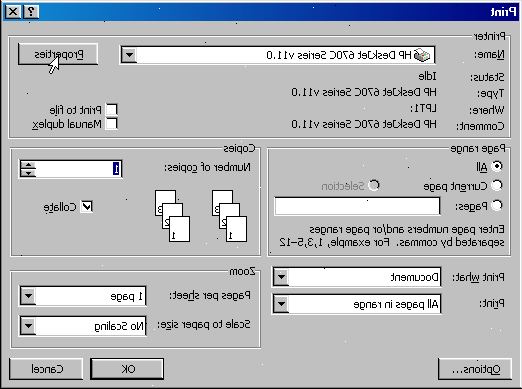
-
1Åpne eller opprette dokumentet. Det er ikke mulig å skrive ut hvis dokumentet ikke er åpen på datamaskinen. Hvis du ønsker å skrive ut noe fra internett, sjekk websiden for å se om det er en utskriftsvennlig link, vanligvis beskrevet som "utskriftsvennlig versjon." Hvis det ikke er utskriftsvennlig versjon av siden du ønsker, må du kanskje kopiere og lime inn innholdet i et Word-dokument og skrive ut derfra. Dette gjelder spesielt for e-post enn Outlook.
-
2Klikk på "File" og deretter "Skriv ut". Dette trinnet er ikke alltid nødvendig, men hvis du skriver ut et bilde eller har lagt grafer eller endret marginer, er det viktig å sjekke om hva du vil skrive ut vil faktisk plass på siden. Det er mulig å gjøre dette trinnet for nettsider også.
-
3Klikk på "forhåndsvisning". Å gjøre dette vil få opp et vindu der du kan bestemme hvor mange eksemplarer du ønsker, hvilken skriver du vil skrive ut fra, hvilke sider av et dokument du vil skrive ut, hvilken størrelse papiret du vil bruke. De fleste datamaskiner har disse mulighetene forhåndsinnstilling. Dobbeltsjekke for å være sikker på at disse innstillingene samsvarer med hva du vil, og endre dem på riktig måte.
-
4Utskrift i farger kan variere avhengig av datamaskinen din. Hjemmedatamaskiner vanligvis gir muligheten til å skrive ut i farger når du klikker på "Skriv ut" i "Fil"-menyen. Datamaskiner i biblioteker eller datarom kan kreve at du velge en annen skriver for å skrive ut i farger. Dette alternativet er også plassert i "Skriv ut"-delen av "File"-menyen, og vil ofte si "farge" i navnet på skriveren. Hvis du ikke er sikker, spør
-
5Klikk på OK. Når innstillingene er tilfredsstillende, klikker du bare på "OK".
-
6Hvis dokumentet fortsatt ikke skrives ut, må du kontrollere at det er papir i skriveren. Noen ganger skrivere med flere magasiner kan fortsatt feil, så sjekk alle papir-porter og sørge for at det er nok papir.
-
7Ha alltid ekstra patroner med blekk eller toner med din egen skriver, slik at du ikke trenger å få panikk hvis du trenger et dokument i en hast. Hvis en skriver er lite blekk eller toner, vil du ikke få en god kopi. Hvis du skriver ut fra et offentlig sted, varsle de ansatte og de bør rette opp problemet umiddelbart.
Tips
- Skrive ut bare én side først. Hvis du savnet noe i "Print Preview", har du ikke ønsker å gjøre ti ubrukelige kopier, så skrive ut bare én side og slå det over igjen å sørge for at det er det du ønsker før du fortsetter med utskrift.
- Hvis du ikke kan skrive ut fra datamaskinen du er foran, kan du brenne filen på en CD, eller lagre på en USB-stasjon. Deretter kan du flytte filen til en annen datamaskin og skrive den ut derfra etter å ha åpnet filen på den andre maskinen.
Advarsler
- Personlige datamaskiner må ha spesifikke skriveren installert før du kan skrive. Hvis du ikke ser en skriver navn når du klikker på "Skriv ut", sørg for at du installerer programvaren før du prøver igjen.
